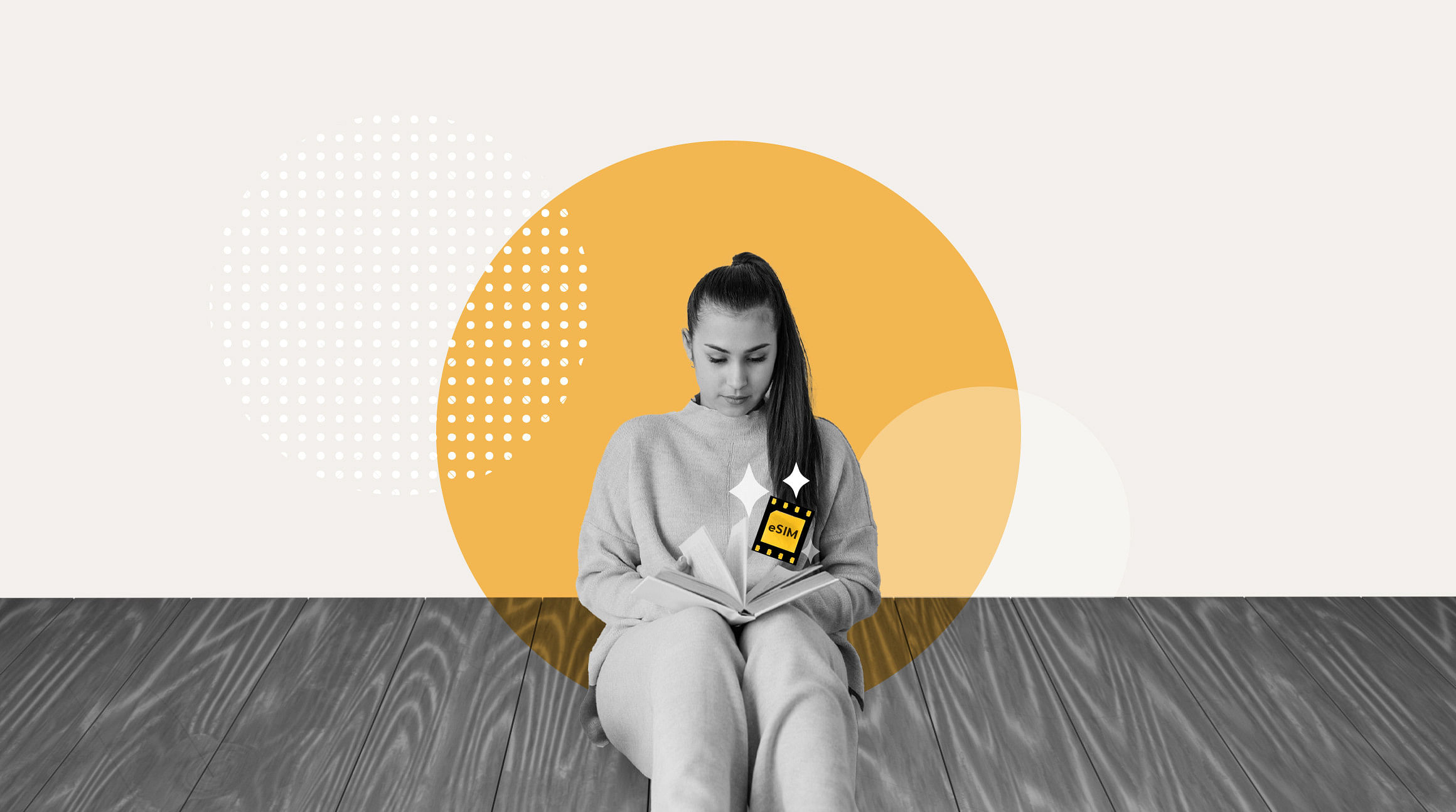
Si viajas con frecuencia y te sientes frustrado por las tarifas diarias de roaming, una eSIM podría ser tu próximo truco de viaje. Una eSIM te permite conectarte a Internet en cientos de países y regiones de todo el mundo simplemente activando un plan de datos prepago. Aquí’te explicamos cómo activar una eSIM en cualquier lugar al que viajes.
1. Elige un plan eSIM
Si tu teléfono está desbloqueado y es compatible con eSIMs, estás en camino de probar tu primera eSIM. A diferencia de una tarjeta SIM física, una eSIM está integrada en su dispositivo y conectarse es tan fácil como comprar, descargar y activar un plan eSIM.
Airalo ofrece planes eSIM para cientos de países y regiones alrededor del mundo (¡Incluso tenemos un plan global si te embarcas en una aventura prolongada!). Aquí’le explicamos cómo elegir su plan:
- Vete a nuestro sitio web o descarga la aplicación Airalo (disponible en App Store y Google Play Store)
- Selecciona tu destino (recuerda puedes elegir un plan de país, regional o global)
- Elige un plan con la cantidad de datos y duración que se adapte a tus planes de viaje
2. Instala tu eSIM
Conectarse nunca ha sido tan fácil. Una de las ventajas de elegir Airalo es seleccionar cómo y cuándo instalas tu eSIM. La mejor parte: ¡No es necesario depender de tu operador para que lo active por ti!
Aquí tienes tres formas de instalar tu eSIM Airalo:
Instalación directa
Si estás de camino, es posible que no tengas tiempo para cambiar la configuración técnica de tu teléfono. Este método te permite instalar tu eSIM con solo presionar unos botones.
Instala tu eSIM en un iPhone:
- Abre la aplicación Airalo en tu teléfono.
- Ve a Mis eSIM.
- Navega hasta la eSIM que deseas instalar y toca Detalles.
- Después pulsa en Ver instrucciones.
- Pulsa Directo.
- Pulsa Instalar eSIM.
- Pulsa Siguiente para avanzar por la guía paso a paso.
- Toca Continuar dos veces y espera unos minutos hasta que se active tu eSIM.
- Para terminar, pulsa Listo.
- Agrega una etiqueta de plan a la eSIM recién instalada.
- Toca Secundario.
- Ingresa Airalo o tu etiqueta preferida.
- Toca Listo.
- Toca Continuar.
- Selecciona tu Línea principal para llamadas y mensajes de texto.
- Toca Continuar.
- Selecciona tu Línea principal para iMessage & FaceTime.
- Toca Continuar.
- Selecciona tu Airalo eSIM para datos móviles/celulares.
- Asegúrate de que Permitir cambio de datos móviles esté desactivado.
- Toca Continuar.
- Después de completar estos pasos, la página de instalación se cerrará.
Instala tu eSIM en un dispositivo Android:
- Abra la aplicación Airalo en su teléfono.
- Ve a Mis eSIM.
- Navega hasta la eSIM que deseas instalar y toca Detalles.
- Pulsa Ver instrucciones.
- Pulsa Directo.
- Después, pulsa Instalar eSIM.
- Pulsa Permitir y espera unos minutos hasta que se active tu eSIM.
- Después de completar estos pasos, verás una confirmación de que la eSIM se ha instalado correctamente.
Instalación de código QR
También puedes utilizar un código QR para instalar tu eSIM. Aquí se explica cómo hacerlo en un dispositivo iPhone y Android.
Primero, accede a tu código QR:
- Abra la aplicación Airalo.
- Pulsa Mis eSIM y selecciona la eSIM que deseas instalar.
- Toca el botón Detalles .
- Pulsa Ver instrucciones.
- Selecciona Código QR como método de instalación.
- Pulsa Compartir código QR, y luego pulsa Guardar imagen.
Instala tu eSIM en un iPhone:
- Asegúrate de tener una conexión Wi-Fi estable.
- Vete en tu móvil a's Configuración.
- Pulsa Celular o Móvil.
- Pulsa Agregar eSIM.
- Pulsa Usar código QR.
- Pulsa Abrir fotos.
- Selecciona el código QR guardado.
- Pulsa Continuar dos veces y espera unos minutos hasta que se active tu eSIM.
- Pulsa Listo.
- Agrega una Etiqueta de plan celular/móvil a la eSIM recién instalada.
- Pulsa Secundario.
- Ingresa Airalo o tu etiqueta preferida.
- Pulsa Listo.
- Pulsa Continuar.
- Selecciona tu Línea principal para llamadas y mensajes de texto.
- Dale a Continuar.
- Selecciona tu Línea principal para iMessage & FaceTime.
- Dale a Continuar.
- Selecciona tu Airalo eSIM para datos móviles/celulares.
- Asegúrate de que Permitir cambio de datos móviles está desactivado.
- Pulsa Continuar.
- Después de completar estos pasos, la página de instalación se cerrará.
Instala tu eSIM en un dispositivo Android:
- Vete a Configuración en tu dispositivo móvil.
- Pulsa Conexiones.
- Pulsa Administrador SIM.
- Pulsa Agregar eSIM.
- Pulsa Escanear código QR.
- Pulsa el icono Galería/Fotos.
- Selecciona el código QR .
- Pulsa Listo.
- Pulsa Agregar.
- Espera unos minutos hasta que se active tu eSIM.
- Después de completar estos pasos, la página de instalación se cerrará.
Instalación manual
¿Tienes un descanso y quieres hacer tu activación manualmente? Aquí te explicamos cómo:
Primero, accede a tu dirección SM-DP+ y código de activación:
- Abre la aplicación Airalo.
- Pulsa Mis eSIM y selecciona la eSIM que deseas instalar.
- Pulsa el botón Detalles .
- Toque Ver instrucciones.
- Selecciona Manual como método de instalación.
- Verás tu dirección SM-DP+ y un código de activación.
Instala tu eSIM en un iPhone:
- Vete a Configuración en tu dispositivo móvil.
- Pulsa Celular o Móvil.
- Agregar eSIM.
- Usar código QR.
- Ingrese los detalles manualmente.
- Desde la aplicación de Airalo, copia la Dirección SM-DP+ y pégala en el campo Dirección SM-DP+.
- Después, copia y pega el código de activación y el código de confirmación .
- Pulsa Siguiente.
- Continuar dos veces y espera unos minutos hasta que se active tu eSIM.
- Pulsa Listo.
- Agrega una Etiqueta de plan celular/móvil a la eSIM recién instalada.
- Después pulsa Secundario.
- Ingresa Airalo o tu etiqueta preferida.
- Pulsa Listo.
- Continuar.
- Selecciona tu Línea principal para llamadas y mensajes de texto.
- Continuar.
- Selecciona tu Línea principal para iMessage & FaceTime.
- Continuar.
- Selecciona tu Airalo eSIM para datos móviles/celulares.
- Asegúrate de que Permitir cambio de datos móviles esté desactivado.
- Continuar.
- Después de completar estos pasos, la página de instalación se cerrará.
Instala tu eSIM en un dispositivo Android:
- Desliza hacia abajo y pulsa Configuración.
- Conexiones.
- Administrador de SIM.
- Agregar eSIM.
- Escanear código QR.
- Ingrese el código de activación.
- Desde la aplicación Airalo, copia el Código de activación y pégalo en el campo Código de activación.
- Listo.
- Agregar.
- Espera unos minutos hasta que se active tu eSIM.
- Después de completar estos pasos, la página de instalación se cerrará.
3. Conéctate a internet
¡Estás listo para conectarte a Internet! Dependiendo de la eSIM, tu plan de datos se activará tan pronto como lo instales o una vez que te conectes a una nueva red en tu destino. Puedes revisar la política de activación de tu eSIM para ver cuál se aplica a ti.
Cuando llegues a tu destino, ve a la configuración de tu teléfono y sigue estos pasos para acceder a tus datos eSIM.
Aquí se explica cómo acceder a tus datos en un iPhone:
- Entra en Configuración.
- Celular o Móvil.
- Tu eSIM.
- Asegúrate de que la eSIM está habilitada. De lo contrario, cambia Activar esta línea.
- Verifica si necesitas habilitar Roaming de datos en tu dispositivo abriendo la aplicación Airalo y viendo las instrucciones de la eSIM.
- Activa o desactiva El roaming de datos .
- En la Configuración del móvil
- Pulsa Datos móviles y selecciona tu eSIM.
- Tu eSIM debería conectarse automáticamente a una red móvil compatible.
Aquí te explicamos cómo acceder a sus datos en un dispositivo Android:
- Pulsa Datos móviles.
- Selecciona tu eSIM.
- Verifica si necesitas habilitar Roaming de datos en tu dispositivo abriendo la aplicación Airalo y viendo las instrucciones de la eSIM..
- Regresa a Conexiones.
- Redes móviles.
- Activa o desactiva El roaming de datos .
- Tu eSIM debería conectarse automáticamente a una red móvil compatible.
Solución de problemas
Si tienes problemas para conectarte o recibir señal, intenta lo siguiente:
- Activa o desactiva el roaming (consulta las instrucciones de tu eSIM para ver si el roaming de datos debe activarse o desactivarse para tu eSIM).
- Mira si necesitas actualizar la configuración de APN (si es que si, tus instrucciones de instalación incluirán una guía paso a paso).
- Reinicia tu teléfono.
Los beneficios de un plan eSIM de Airalo
¡Ya estás listo! Ahora puedes conectarte con facilidad sin importar a qué parte del mundo te lleven tus viajes. Aquí hay algunos beneficios más de usar una eSIM Airalo en su próximo viaje:
- Conéctate internet ya en el momento de tu llegada
- Descarga un plan directamente en tu teléfono (no es necesario cambiar las tarjetas SIM físicas ni buscar un proveedor local)
- Obtén la cantidad de datos por la que has pagado y recarga sobre la marcha
- Almacena varias eSIM en tu teléfono (lo que facilita aún más el cambio entre destinos)
- Di adiós a las costosas tarifas de roaming
¿Adónde vas a continuación? Mantente conectado con una eSIM de Airalo.


